Java中的jdk如何安装和配置变量
1、1. 到 Oracle 官网下载好 jdk,点击运行安装。
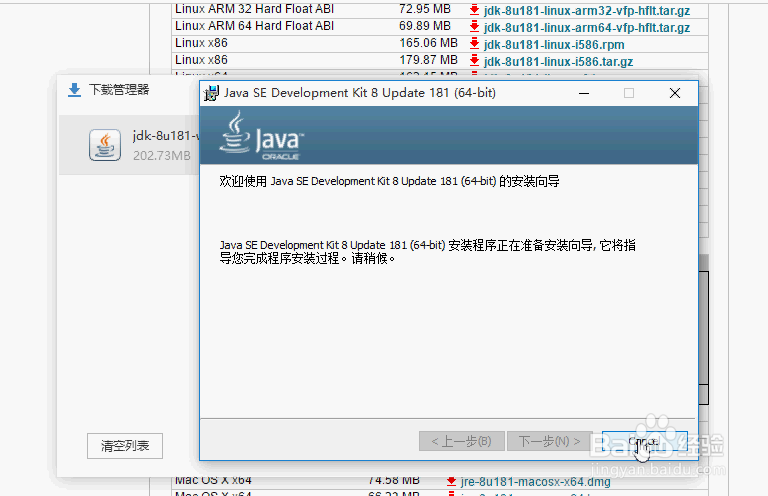
2、2. 安装时注意看到 jdk 的安装路径,这个很重要,安装完毕后,点击此电脑右键,选择属性---->高级系统设置---->环境变量。

3、3. 在系统变量框中找到 Path 进入编辑,先找到 jdk 的安装路径复制到 Path中,建议复制在最前面的位置。
复制完后再路径后面加上一个英文输入法的分号【;】,例如【C:\Program Files\Java\jdk1.8.0_181\bin; 】。

4、然后我们开始做检测,按下【Win + R 】快捷键,输入 cmd 进入命令管理器。
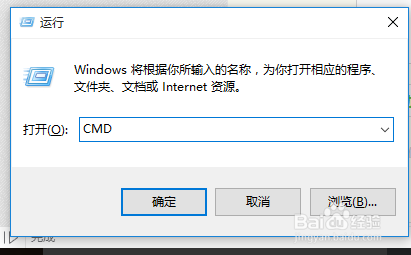
5、5. 在命令行输入 java 回车,可以看到出现密密麻麻的解说,这说明 java 的安装是成功的。
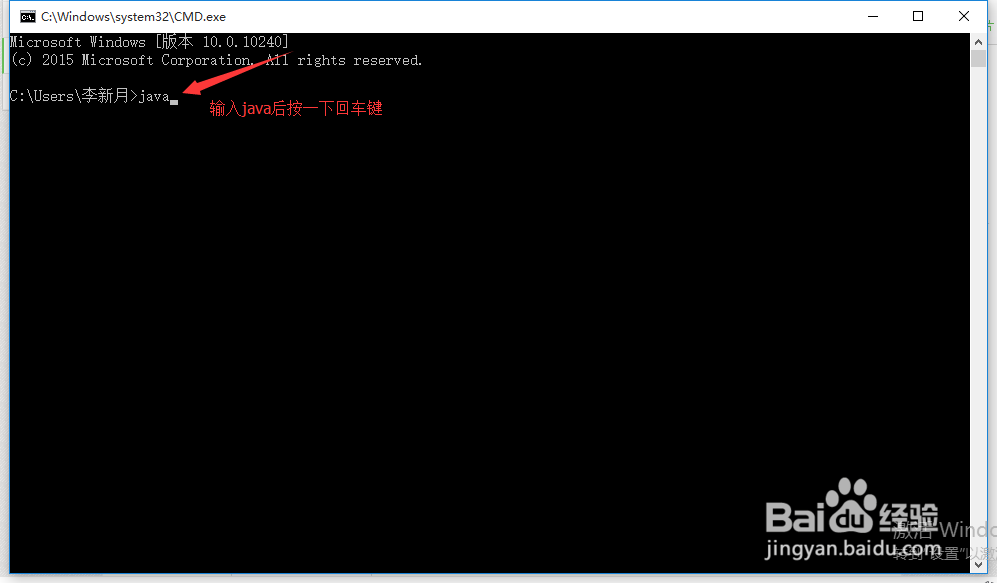

6、6. 继续输入 javac 回车,如果同样看到密密麻麻的解说,说明 java的 jdk 变量配置成功;如果看到显示 javac 不是内部或者外部命令,说明配置错误失败。



7、7. 在输入 java 和 javac 命令后,还可以输入 java -version 命令查看配置 jdk 的版本。
检测 jdk 变量配置是否成功,可以输入 javac 或是 java -version 都可以直接快速,随意选择一个测试,也可以两者都测试一下双重保障。
最后我们可以写一个简单的 Test.java 文件运行测试。
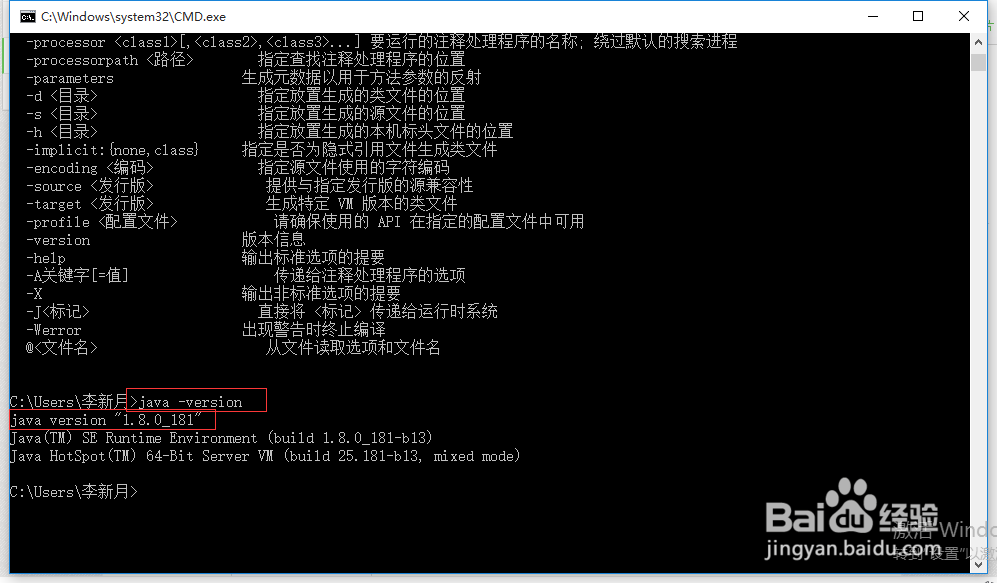
声明:本网站引用、摘录或转载内容仅供网站访问者交流或参考,不代表本站立场,如存在版权或非法内容,请联系站长删除,联系邮箱:site.kefu@qq.com。
阅读量:179
阅读量:34
阅读量:147
阅读量:74
阅读量:107